Votre objectif va être de rédiger un message en le dictant à voix haute. Vous avez les mains occupées ou alors vous êtes en voiture, ce qui vous empêche de pouvoir prendre le téléphone. Il est en effet fort utile de pouvoir écrire un message en le dictant. Dans ce tutoriel, nous allons vous apprendre quelle est la technique pour activer tout d’abord la saisie vocale. Après nous détaillerons quelle est la technique pour dicter un message en parlant.
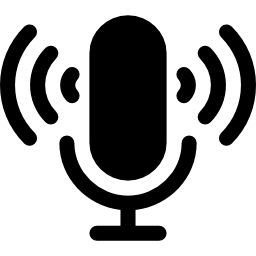
Comment activer la saisie vocale sur votre OnePlus 8T?
Pour pouvoir pouvoir dicter un message, il faut contrôler que l’option est activée sur votre mobile android. Pour activer l’option Saisie vocale , lisez les étapes ci-dessous:
- rendez-vous dans le menu des réglages de votre OnePlus 8T
- des fois il faut choisir paramètres supplémentaires, si non présent allez directement à 3.
- choisissez Langue et saisie
- Puis dans la partie Méthode et Saisie , choisissez
- Saisie vocale Google, si vous avez le clavier Gboard et sélectionnez la langue de saisie vocale
- autre clavier que Google, choisissez clavier et ensuite Saisie automatique vocale, et ensuite cocher cette saisie vocale
Comment dicter un message écrit sur OnePlus 8T?
Vous avez plusieurs solutions pour écrire un message en parlant. On va prendre dans le 1er exemple, la saisie vocale en utilisant le clavier Gboard, si vous désirez changer de clavier sur votre OnePlus 8T, consultez notre article.
Envoyer un message dicté grâce à votre clavier
Effectivement, c’est assez simple de dicter un message. Suivez le tutoriel suivant pour écrire votre message en le dictant:
- ouvrez l’appli Message de votre OnePlus 8T
- appuyez à l’endroit où vous saisissez le texte
- en haut à droite on peut voir un micro , cliquez dessus
- dès que vous entendez » Parlez maintenant, dicter votre texte »
- pour mettre de la ponctuation ou alors passez à la ligne, il faut juste le verbaliser. À titre d’exemple, dites » Point « , » Point d’interrogation « , » nouvelle ligne »
- dès que vous avez fini, choisissez la pointe de flèche pour envoyer
Utiliser l’assistant google pour dicter un message
Vous pouvez passer par l’assistant Google pour vous aider à écrire un message voire l’envoyer. Pour commencer, il faut que l’assistant Google soit activé sur votre OnePlus 8T. Une fois l’assistant enclenché, c’est super facile de dicter un message, lisez ces démarches:
- Dites » Ok google »
- Puis dites à titre d’exemple « Envoyer sms à… » ou alors « Envoyer message Messenger à… »
- Choisir le destinataire dans la liste de contacts
- Dicter le message
- une fois finie, cliquez sur Envoyer
Si jamais vous êtes à la recherche d’autres tutoriels sur votre OnePlus 8T, vous pouvez jeter un oeil sur les autres pages de la catégorie : OnePlus 8T.






